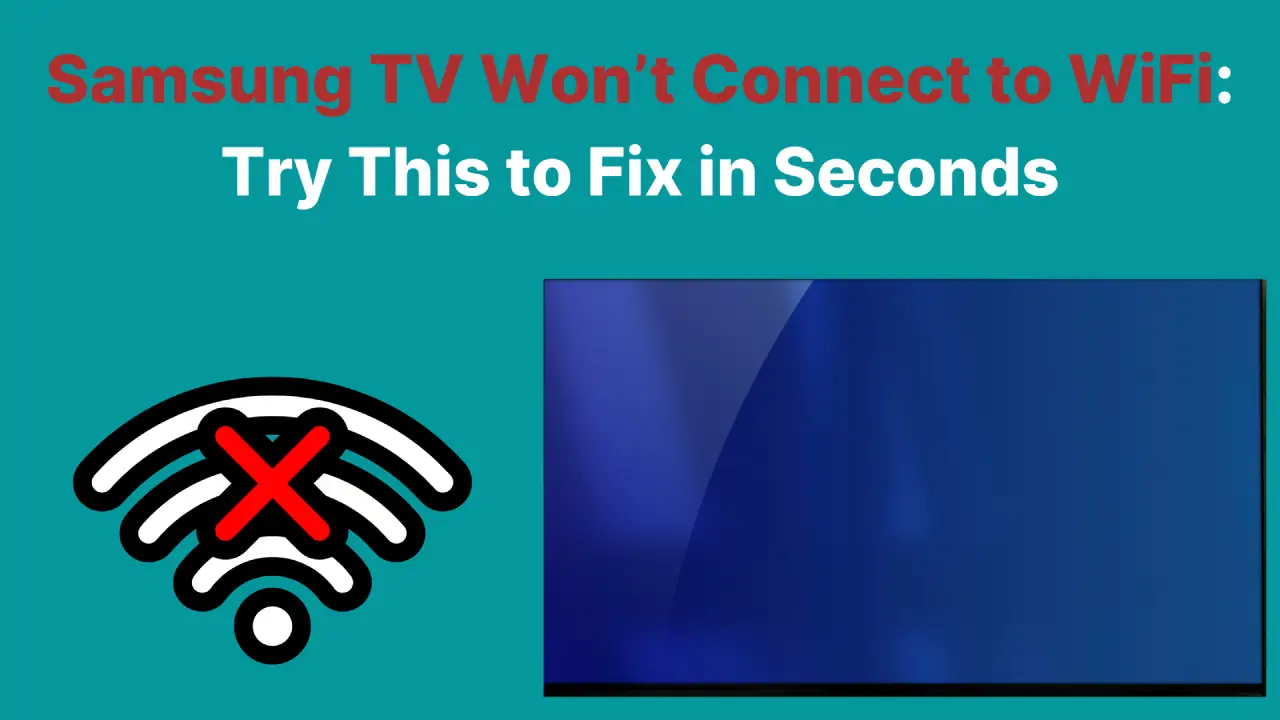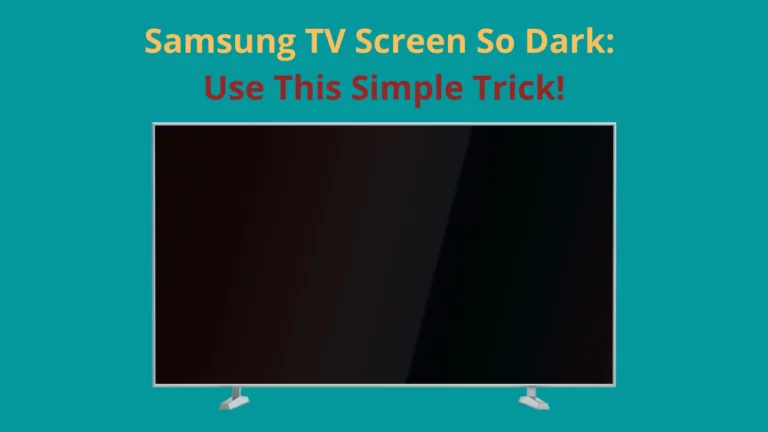Uanset om du har fået et helt nyt Samsung Smart TV eller har oplevet Wi-Fi-problemer til og fra i flere måneder, er det altid frustrerende, når dit TV bare ikke vil forbinde korrekt med din router. Her er, hvad du skal gøre for at løse problemet i løbet af få sekunder.
Hvis dit Samsung TV ikke opretter forbindelse til Wifi, skal du tænde og slukke dit TV og netværksudstyr ved at tage stikket ud, vente et minut eller to og derefter tilslutte dem igen. Følg op med en netværksnulstilling ved at gøre følgende: naviger til Indstillinger > Generelt > Netværk > Nulstil netværk.
Hvis det løser dit problem, så er du klar til at nyde dine yndlingsfilm og tv-serier uden irriterende forstyrrelser eller problemer med Wi-Fi-forbindelse. Har du stadig problemer?
Bare rolig; resten af denne artikel vil give dig den dybdegående guide til at identificere og løse dine Wi-Fi-forbindelsesproblemer med dine Samsung smart-tv'er.
Hvorfor vil mit Samsung TV ikke oprette forbindelse til Wifi?
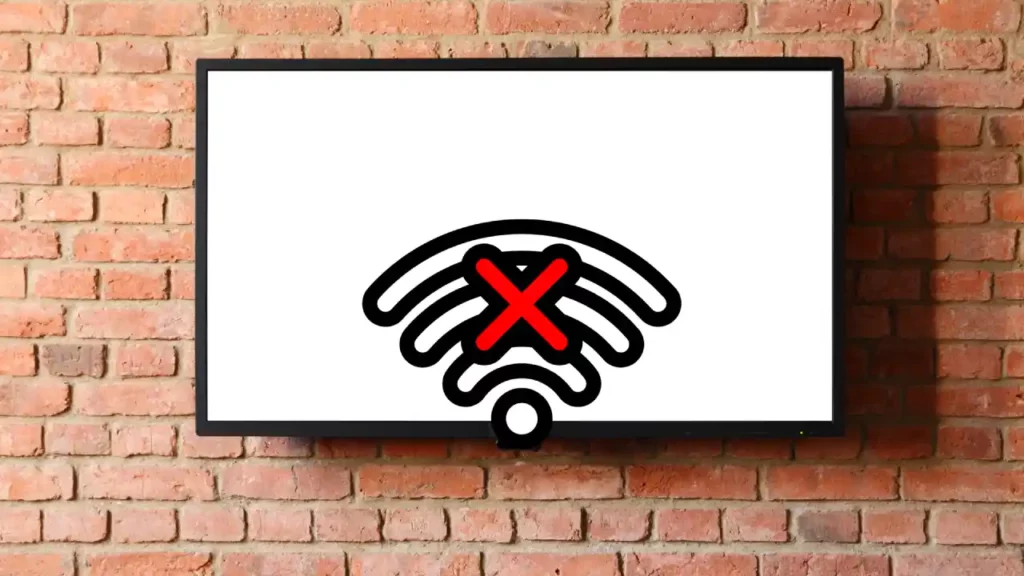
Det kan være meget frustrerende at opsætte et TV kun for at blive ved med at støde ind i det samme problem: TV'et nægter bare at oprette forbindelse. Endnu værre rapporterer nogle brugere, at deres WiFi-netværk bare slet ikke vises i deres netværksindstillinger.
Heldigvis genkender Samsung dette problem med deres fjernsyn og opdeler problemet i to hovedkategorier: både tv'et genkender ikke netværket og TV'et opretter ikke forbindelse til netværket.
Dit tv kan ikke finde mit Wi-Fi-netværk
For at kontrollere, om Samsung TV'et kan finde dit netværk, skal du navigere til Indstillinger > Generelt > Netværk > Åbn Netværksindstillinger, og vælg Trådløs.
Prøv at finde dit netværk. Hvis dit netværk er skjult, vil du ikke kunne finde det ved en standardsøgning.
På samme måde kan tv'et have problemer med at lokalisere netværket, hvis signalstyrken er for svag, eller hvis signaltypen er inkompatibel.
Dit Samsung TV vil ikke oprette forbindelse til Wi-Fi-netværk
Tv'et kan nægte helt at oprette forbindelse til netværket, hvilket kan være forårsaget af indtastning af en forkert adgangskode, en MAC-adressefejl, netværksindstillinger, der blokerer adgangen til tv'et, eller dårlig signalstyrke.
Sådan løses forbindelsesproblemer med et Samsung Smart TV?
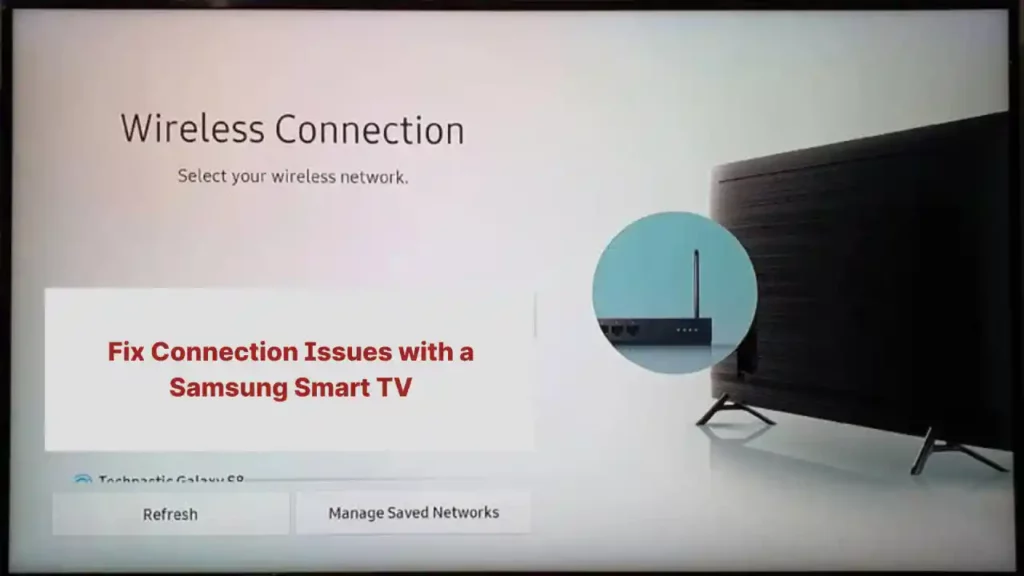
Der er adskillige forskellige problemer, som måske skal løses, før du kan bruge dit Samsung TV rigtigt, men før vi dykker ned i de individuelle løsninger, er det værd at udføre et par kontroller for at sikre, at alt er sat op og klar til brug.
1. Tænd og tænd for dit udstyr
Power-cykling er simpelthen at slukke og tænde for dine enheder for at rydde beskadiget RAM. Frakobl dine netværksenheder og TV. Vent et par minutter, før du tilslutter dine netværksenheder igen.
Se din enheds manualer for at sikre dig, at alt er oppe og kører (du kan også teste andre enheder som din smartphone for at sikre dig, at den fungerer), før du forsøger at tilslutte tv'et igen.
Du kan navigere til Indstillinger > Generelt > Netværk > Åbn Netværksindstillinger og udføre en Netværksstatustest for at se, om du er forbundet.
2. Reducer belastningen på dit netværk
Hvis signalstyrken på dit netværk er dårlig, og det allerede er overbelastet med enheder, er det muligt, at signalet simpelthen ikke når TV'et.
Overvej at koble enheder fra dit netværk eller opgradere dine netværksenheder for at håndtere en større belastning, så den kablede forbindelse mellem dit tv og dine netværksenheder er stærk nok til at streame.
Hvis du opdager, at problemet med et Samsung-tv, der ikke opretter forbindelse til Wi-Fi, fortsætter, så er det sandsynligt, at din hardware skal opdateres for at håndtere mængden af enheder, du har.
3. Indstil IP-indstilling til "Opnå automatisk"
Dette problem kan være forårsaget, hvis du ved et uheld har ændret netværksindstillingerne på dit Samsung TV til den forkerte konfiguration.
Når IP-indstillingen ved en fejl er ændret til "Obtain manually". Denne indstilling kræver, at du manuelt indtaster din IP-adresse, ellers vil dit tv ikke oprette forbindelse til internettet.
Følg disse trin for at kontrollere din IP-indstillingskonfiguration:
1. Tryk på "Menu" på din fjernbetjening.
2. Gå til "Netværk" og vælg "Netværksstatus".
3. Vælg "IP-indstillinger".
4. Tjek om der står "Obtain automatisk". Hvis det ikke gør det, så skift det.
4. Kontroller og ret ISP-udfald
Hvis dit Samsung TV stadig ikke kan oprette forbindelse til din WiFi-router, på trods af at du har prøvet alt, skal du bekræfte, om din internetudbyder har en fejl.
Selvom det er sjældent, er tilfældet med et internetafbrydelse plausibelt. Bekræft internetforbindelsen på andre smartenheder såsom din telefon eller computer. Hvis der er et udfald, skal du bare vente, indtil serverne fungerer igen.
En måde at finde ud af, hvornår dit internet vil blive gendannet, er ved at følge din internetudbyder (såsom Xfinity) på sociale medieplatforme som f.eks. Twitter. De deler ofte opdateringer med deres følgere.
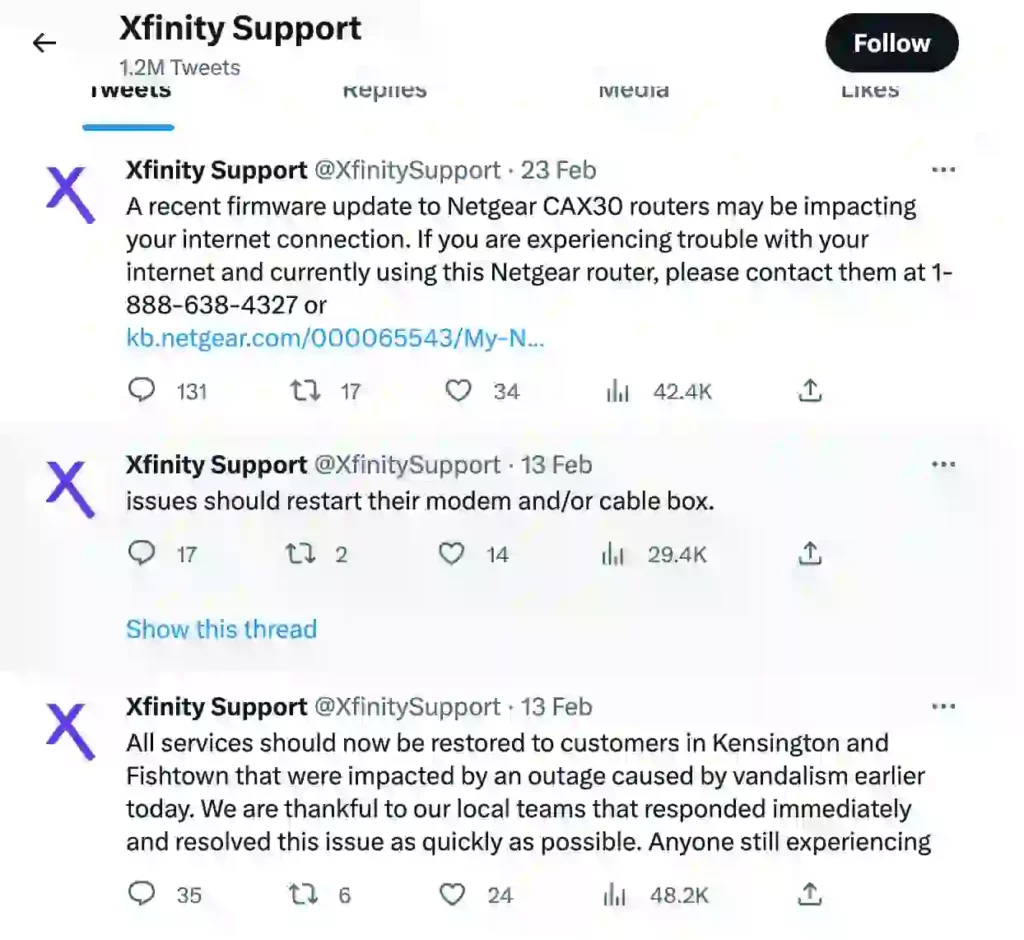
En anden mulighed er at tjekke hjemmesider som f.eks Downdetector til orientering.
Hvordan får jeg Samsung TV til at genkende mit netværk?
Før du kan løse eventuelle problemer med selve netværket, skal du sikre dig, at tv'et kan finde netværket i første omgang.
Som før kan du udføre en strømafbrydelse af dit udstyr, før du går i gang, og køre en netværkstest efter hver potentiel rettelse for at se, om problemet er løst.
Vis dit netværk frem
Hvis dit netværk er skjult, skal du indtaste navnet på netværket ved at rulle ned til slutningen af listen og vælge Tilføj.
Hvis det ikke virker, skal du vise netværket midlertidigt for at oprette forbindelse (du kan skjule det igen bagefter).
Tjek dit netværks styrke
Igen skal dit netværk være tæt nok og stærkt nok til, at tv'et kan identificere signalet. Hvis signalet er for svagt, genkender tv'et det muligvis slet ikke.
Prøv at flytte din router tættere på tv'et, eller invester i en repeater for at øge routerens signalstyrke.
Kontroller kompatibilitet
TV'et kan muligvis ikke finde netværket, hvis det er den forkerte type forbindelse.
Samsung rapporterer for eksempel, at nogle 2018-modeller ikke kan registrere 5Ghz-netværk, kun 2.4Ghz-netværk.
Tjek din brugervejledning for at sikre, at routeren og tv'et er kompatible.
Tjek også dine netværksindstillinger, hvis du har justeret dem. Kontakt din internetudbyder for at få hjælp til at justere dine routerindstillinger, hvis det er nødvendigt.
Tjek for interferens
Andre elektroniske enheder såsom mikrobølger, trådløse telefoner osv. kan forårsage problemet på grund af interferens.
Tilstedeværelsen af disse enheder kan forstyrre det trådløse signal, hvilket resulterer i en svag eller ustabil netværksforbindelse, hvilket kan gøre det udfordrende for tv'et at oprette forbindelse til Wi-Fi.
Hvordan får man Samsung til at oprette forbindelse til mit Wi-Fi?
Når du har sikret dig, at Samsung kan identificere dit Wi-Fi, kan du begynde at diagnosticere forbindelsesproblemer.
Indtast din adgangskode korrekt
Det mest almindelige problem, der forhindrer tv'et i at oprette forbindelse, er en forkert adgangskode på et Wi-Fi-netværk.
Brug Vis adgangskode, mens du indtaster det, og sørg for, at der skelnes mellem store og små bogstaver i adgangskoden. Dobbelttjek din adgangskode ved at prøve at forbinde en hvilken som helst anden enhed (såsom en smartphone) til netværket.
Hvis du aldrig har ændret din router-adgangskode, kan du normalt finde den i bunden af routeren.
Sørg for, at du har en jævn internetforbindelse – de tips, der hjalp mig
Ofte kan problemer med forbindelsen komme og gå, efterhånden som dit internetforbrug ændres. Som nævnt før, kan for mange enheder få signalet til at være svagt, hvilket får TV'et til at 'falde' forbindelsen fra tid til anden.
Hvis du for nylig har ændret dine routerindstillinger, skal du teste alle dine enheder – tv inkluderet – for at sikre dig, at alt fungerer korrekt for dig.
Hvis dit tv fortsat mislykkes med forbindelsen, er problemet sandsynligvis med din router, i hvilket tilfælde du skal kontakte din internetudbyder for at finde ud af, hvilke indstillingsændringer på din router, der forårsager konflikt med dit Samsung-tv.
Konfigurer en brugerdefineret DNS-server
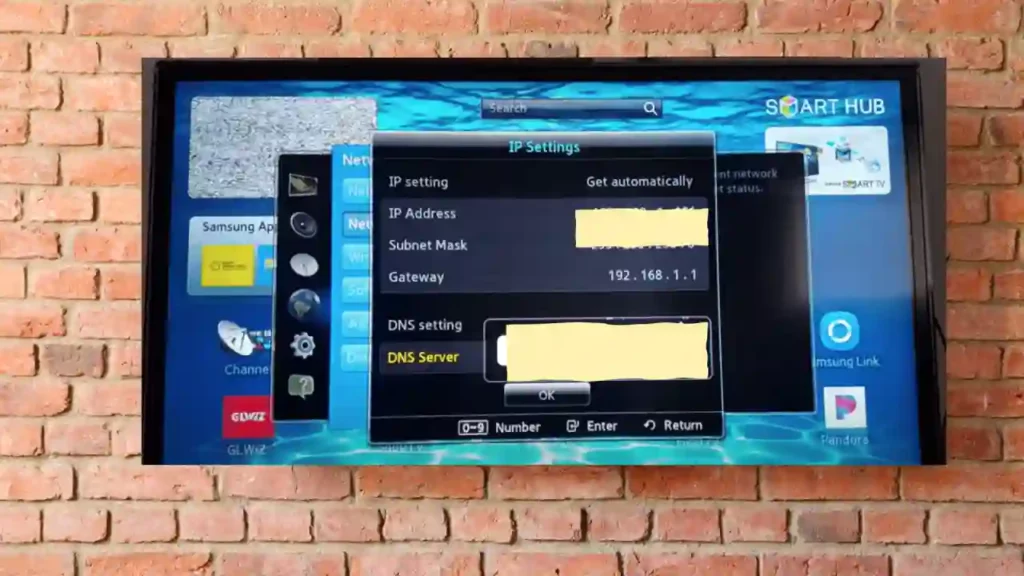
Hvis du prøver at reparere et Samsung-tv, kan det være nyttigt at tildele en brugerdefineret DNS-server. For at gøre dette skal du gå til dit tv's netværksindstillinger og manuelt indtaste DNS-serveradresserne.
Du vil måske prøve at bruge tilpassede DNS-servere såsom Googles offentlige DNS (8.8.8.8 og 8.8.4.4) eller OpenDNS (208.67.222.222 og 208.67.220.220), hvis du oplever problemer med din routers DNS-indstillinger. Dette kan hjælpe med at etablere en vellykket forbindelse.
Det er vigtigt at bemærke, at selvom denne løsning kan være nyttig for nogle brugere, er den muligvis ikke universelt effektiv. Det er bedst at se TV'ets manual eller kontakte Samsungs support for at få passende vejledning.
Nulstil netværksindstillinger
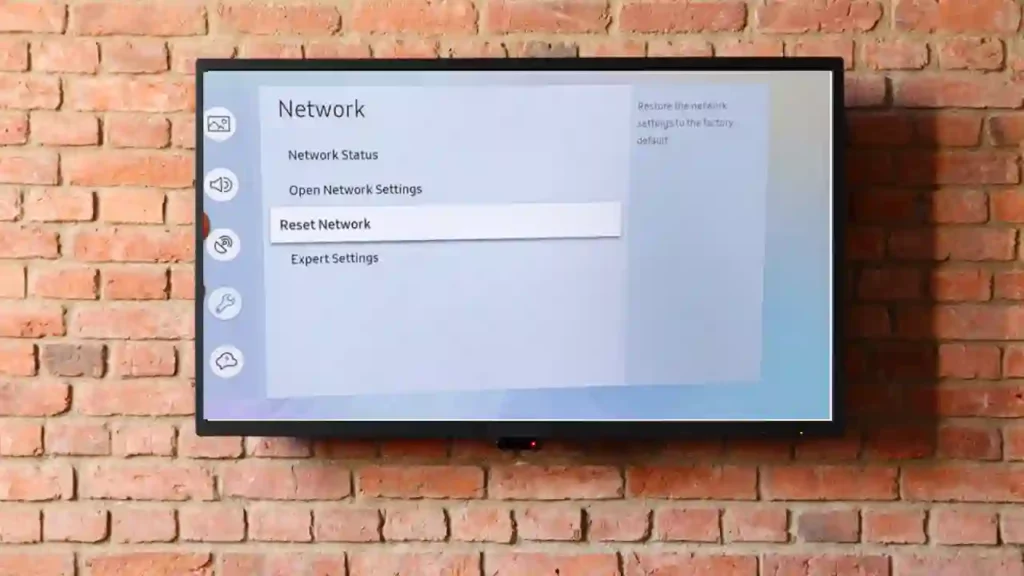
Udførelse af en netværksnulstilling på et Samsung-tv kan løse midlertidige fejl eller fejl, der kan forårsage forbindelsesproblemer.
Følg disse trin for at nulstille netværksindstillingerne på dit tv:
- Naviger til tv'ets menu og vælg "Netværk".
- Klik på "Nulstil netværksindstillinger". Dette vil gendanne alle netværksindstillinger til deres standardværdier.
- Når nulstillingen er fuldført, skal du konfigurere wifi-forbindelsen ved at angive netværkets SSID og adgangskode igen.
For at løse forbindelsesproblemer, prøv at nulstille din router eller dit modem. Du skal blot tage stikket ud af strømkilden og lade det være slukket i et minut eller to, før du sætter det i igen. Vent på, at det starter helt op, da dette skulle fjerne eventuelle midlertidige fejl eller fejl, der kan være årsag til problemet.
Hvis du stadig har et problem, kan du prøve at skifte kanal på dit wifi-netværk. Andre wifi-netværk, der bruger den samme kanal, kan forårsage interferens.
Udfør en fabriksindstilling
Hvis du kører en diagnosticering ved hjælp af Netværksstatustest og den vender tilbage med fejlmeddelelsen "MAC-adressen er mislykket", så skal du udføre en Gendan fabriksindstillinger ved at følge disse trin:
- Naviger til Indstillinger > Support > Selvdiagnose > Nulstil
- Indtast din PIN (standard er 0000)
Prøv alle ovenstående rettelser, før du nulstiller dit samsung-tv, da det vil fortryde alle dine tilpassede indstillinger.
Når du er nulstillet, skal du bruge netværksstatustesten i afsnittet Netværk i dine generelle indstillinger for at teste forbindelsen igen.
Hvis det mislykkes igen, besøg Samsungs Support center til service.
Afsluttende tanker
Problemer med trådløs netværksforbindelse kan være svære at identificere og endnu mere frustrerende at prøve at løse. Den nederste linje er, at du skal undersøge både din trådløse router og dit tv for problemer. Det mest almindelige problem med forbindelse er en forkert adgangskode, så sørg for, at du har skrevet den korrekt ned og skelner mellem store og små bogstaver, hvor det er relevant.
Hvis ingen af rettelserne på denne liste hjælper, er du velkommen til at kontakte Samsungs kundesupport eller support tilknyttet din internetudbyder for at identificere, hvilke indstillinger der forårsager forbindelsesproblemet.
Ofte stillede spørgsmål
Hvorfor opretter mit tv ikke forbindelse til Wi-Fi, mens andre enheder er det?
Hvis dit tv ikke opretter forbindelse til Wi-Fi, mens andre enheder er det, kan der være flere mulige årsager.
- Først skal du kontrollere, at routeren er konfigureret korrekt og korrekt tilsluttet til modemmet.
- Sørg for, at det korrekte netværksnavn (SSID) og adgangskoden er indtastet i dit tv's indstillinger.
- Kontroller også, at dit netværk ikke bruger MAC-adressefiltrering. Hvis du opretter forbindelse til et 5 GHz trådløst netværk, skal du kontrollere, at dit tv understøtter denne frekvens.
- Derudover skal du huske på, at rækkevidden af en trådløs forbindelse falder, efterhånden som fysiske forhindringer, såsom vægge og møbler, kommer mellem routeren og tv'et.
- Til sidst kan du prøve at nulstille din router og dit tv til fabriksindstillingerne.
Det burde løse eventuelle problemer, du måtte have. Hvis det stadig ikke virker, skal du kontakte din internetudbyder for at få hjælp.
Hvorfor kan mit tv pludselig ikke oprette forbindelse til Wi-Fi?
Der er et par mulige årsager til dette problem. Hvis du pludselig ikke kan forbinde dit tv til Wi-Fi, er det første du skal gøre at tjekke, at din router og modem stadig fungerer korrekt.
- Sørg for, at alle kabler er tilsluttet korrekt, og at der er tændt for begge enheder.
- Hvis alt ser godt ud der, kan du prøve at nulstille din router og/eller modem ved at tage strømmen ud i ca. 30 sekunder og derefter tilslutte den igen. Dette kan hjælpe med at nulstille eventuelle kommunikationsproblemer mellem de to enheder.
- Hvis det ikke virker, skal du kontrollere, om du skal opdatere firmwaren på dit tv eller din router. Firmwareopdateringer kan forbedre funktionaliteten af begge enheder, så det er vigtigt at holde dem begge opdateret.
- Prøv endelig at nulstille forbindelsesindstillingerne på dit tv. Dette kan hjælpe med at fjerne eventuelle midlertidige problemer, der kan have forårsaget problemer med at oprette forbindelse til Wi-Fi.
Hvis intet andet virker, skal du kontakte din internetudbyder for yderligere hjælp. De kan muligvis identificere eventuelle problemer på deres side, der kan påvirke din forbindelse.
Relaterede artikler:
Netflix virker ikke på Samsung TV